Windows10系统之家 - 安全纯净无插件系统之家win10专业版下载安装
时间:2023-03-18 15:17:15 来源:Windows10之家 作者:admin
Win10精简版如何恢复完整版?Win10精简版系统是经过优化的更加简洁的系统,里面的很多功能和服务项都进行了去除,以此达到更加精简的目的,需要使用的很多系统服务项需要自己安装。那么如何去将Win10精简版恢复完整版使用呢?一起看看以下的操作方法教学吧。
操作教程
说明:因为电脑已经安装Win10精简版可以正常启动使用,所以使用一键重装方法恢复Win10完整版就可以了,这样更加简单。
1、首先,下载系统之家装机大师。下载完毕后,关闭所有的杀毒软件,然后打开软件,软件会进行提示,仔细阅读后,点击我知道了进入工具。

2、进入工具后,工具会自动检测当前电脑系统的相关信息,点击下一步。
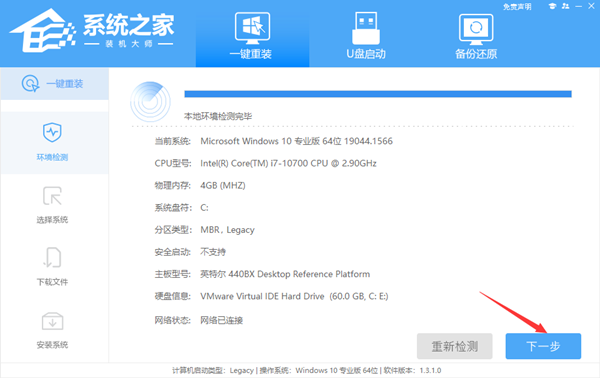
3、进入界面后,用户可根据提示选择安装Windows10 64位系统。注意:灰色按钮代表当前硬件或分区格式不支持安装此系统。
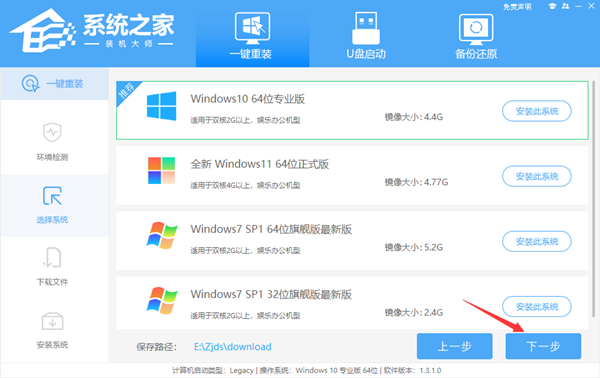
4、选择好系统后,等待PE数据和系统的下载。
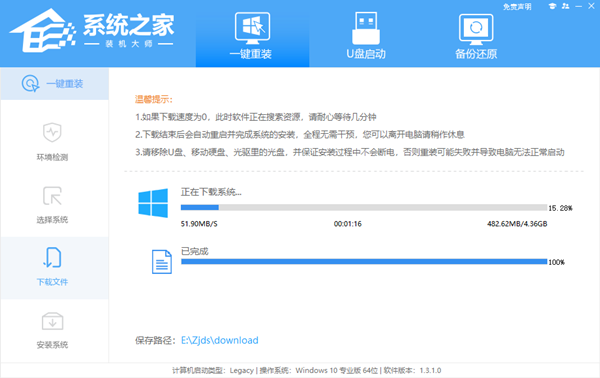
5、下载完成后,系统会自动重启系统。
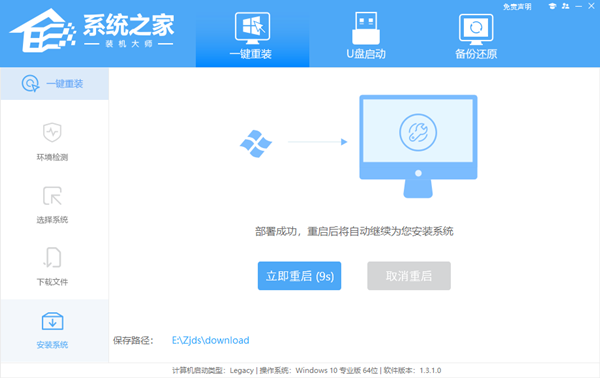
6、重启系统后,系统会默认进入PE环境,进入后,系统将会自动进行备份还原,等待完成。
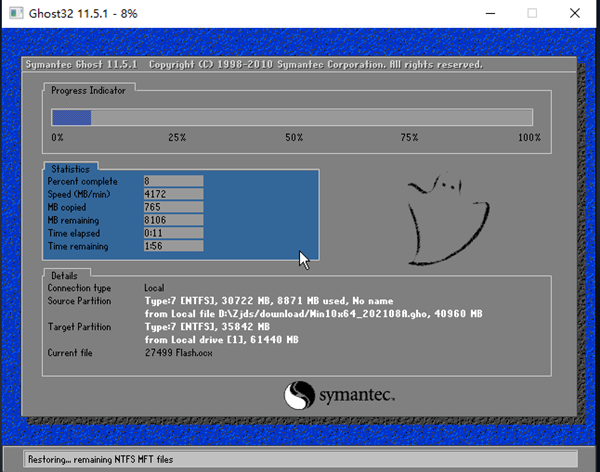
7、系统备份还原完成后,会开始系统自动安装,安装完成自动重启后即可进入系统。
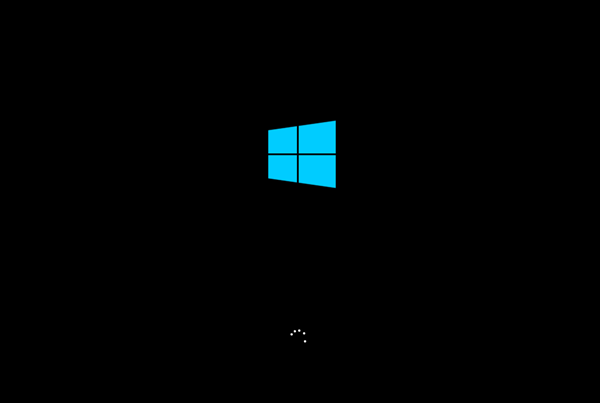
以上就是小编为你带来的关于“Win10精简版如何恢复完整版”的解决方法了,希望可以解决你的问题
热门教程
热门系统下载
热门资讯





























